사진에서 스티커를 제거하는 방법은 무엇인가요?
전문적으로 이미지는 종종 스티커, 이모지 또는 재미있는 그래픽으로 향상되어 개성을 더하고 메시지를 전달합니다. 이러한 추가 요소들이 장난스럽고 재미있을 수 있지만, 비즈니스 프레젠테이션이나 개인적인 용도로 사진에서 스티커를 제거하고 싶을 때가 있습니다. 스티커를 제거하고 자연스러운 사진을 복원하는 능력은 매우 유용하지만, 수동으로 하면 매우 지치고 시간이 많이 걸릴 수 있습니다.
이럴 때 현대적인 편집 도구들이 등장하며, 그 중 하나가 HitPaw FotorPea입니다. HitPaw FotorPea는 스티커, 이모지, 원하지 않는 텍스트를 제거할 수 있는 AI 기반 사진 편집기입니다. 이 글에서는 사진에서 스티커를 제거하는 방법에 대해 더 알아보겠습니다.
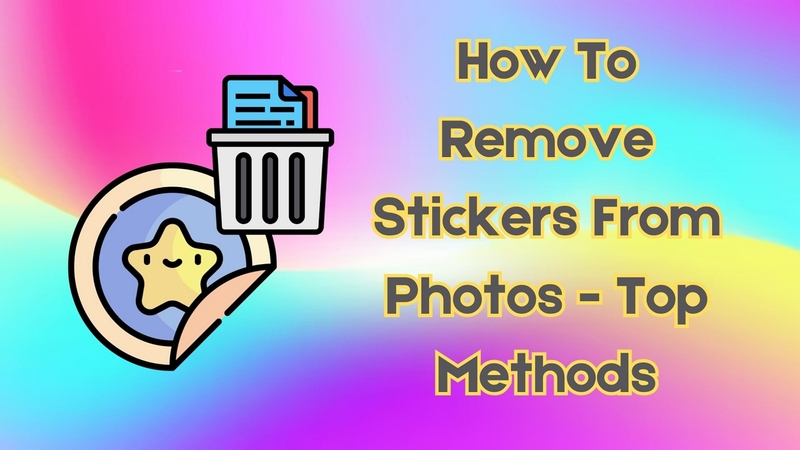
파트 1. HitPaw FotorPea란 무엇이며 스티커 제거에 왜 사용해야 할까요?
HitPaw FotorPea는 이미지 향상 및 복원 과정을 간단하고 효율적으로 만드는 사진 편집 도구입니다. 전통적인 사진 편집 도구들이 광범위한 수동 조정을 필요로 하는 것과 달리, HitPaw FotorPea 스티커 제거기는 고급 인공지능을 사용하여 사진에서 자동으로 객체를 감지합니다.
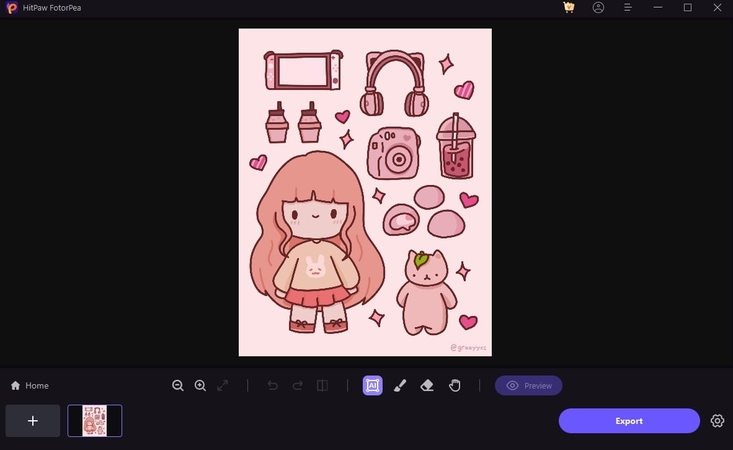
이 도구의 특징에 대해 말하자면, AI 객체 제거 도구에는 스티커나 원하지 않는 객체를 선택하여 제거할 수 있는 브러시가 있습니다. 자유롭게 손으로 그려서 스티커를 선택할 수 있으며, 원하는 크기로 스티커의 치수를 수동으로 선택할 수도 있습니다. 만약 실수로 제거하고 싶지 않은 객체를 선택했다면, 이 도구에는 그것을 취소할 수 있는 지우개 기능도 있습니다.
HitPaw FotorPea의 핵심 기능 개요
1. 수정된 결과 미리보기: 미리보기 기능을 사용하면, 이 도구로 수정한 최종 결과를 확인할 수 있어, 제거해야 할 것을 놓쳤을 때 다시 확인할 수 있습니다.
2. AI 배경 제거: 이미지의 배경을 지능적으로 분석하여 제거하고, 다양한 색상 옵션을 통해 배경을 추가하여 사진을 디자인할 수 있습니다.
3. AI 향상 모델: 스티커를 제거한 후, 사진을 더욱 생동감 있게 향상시키고, 스크래치를 수리하며 색상을 교정할 수 있습니다.
스티커 제거를 위한 HitPaw FotorPea 사용의 장점
이제 인상적인 기능을 살펴본 후, 이 도구가 제공하는 강력한 편집 기능이 명확해졌습니다. 스티커를 사진에서 제거하는 방법을 배우기 전에, 이 도구의 장점을 아는 것이 중요합니다. 그것은 바로 이 도구가 진정한 게임 체인저라는 것입니다:
1. 수동 방법으로 이미지의 실제 품질이 손상되는 것과 달리, HitPaw FotorPea는 사진의 해상도가 그대로 유지되도록 보장합니다.
2. 스티커 제거 후에는 AI가 빈 공간을 채워서 사진이 자연스럽고 손대지 않은 것처럼 보이도록 보장합니다.
3. 이 도구는 스티커만 제거하는 것이 아니라 워터마크도 제거할 수 있어, 여러 객체를 동시에 제거할 수 있습니다.
4. 편집해야 할 사진이 여러 장 있다면, 배치 편집 기능을 통해 다양한 사진에서 객체를 제거할 수 있어 시간과 에너지를 절약할 수 있습니다.
파트 2. HitPaw FotorPea로 사진에서 스티커 제거하는 단계별 가이드
HitPaw FotorPea 스티커 제거기의 장점을 염두에 두고, 이제 이 도구를 최대한 활용할 수 있도록 단계별 가이드를 진행하겠습니다. 이 단계를 따르면 사진에서 스티커를 쉽게 제거할 수 있습니다.
스텝 1. 도구 열고 사진 업로드하기
HitPaw FotorPea를 열고 화면 왼쪽에 있는 "Retouch" 탭으로 이동합니다. 그런 다음, "Start Remove" 버튼을 클릭하여 원하는 사진을 업로드하고 프로세스를 진행합니다.
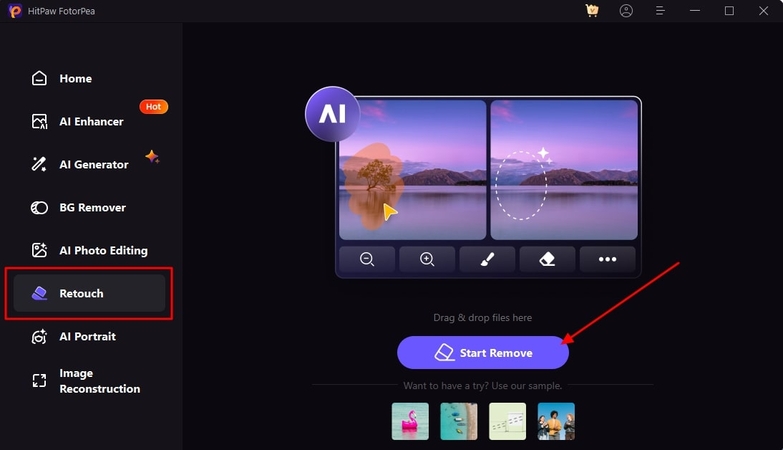
스텝 2. 타겟 이미지 강조 및 제거하기
그 후, "Free-hand brush" 기능을 사용하여 제거하려는 스티커를 강조합니다. 작업이 완료되면 "Preview" 버튼을 클릭하여 이미지가 추가 편집이 필요한지 확인합니다. 마지막으로 "Export" 버튼을 눌러 최종 결과물을 기기에 다운로드합니다.
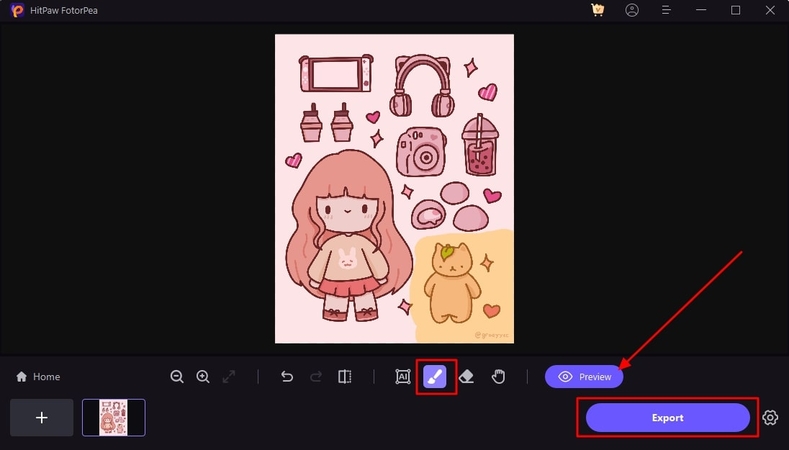
파트 3. HitPaw FotorPea를 효과적으로 사용하는 추가 팁
스티커 제거 단계를 마스터했다면, 여기 몇 가지 팁이 있습니다. 이 팁들은 여러분의 편집 실력을 향상시키고 최고의 결과를 얻는 데 도움이 될 것입니다:
1. 다양한 도구 실험하기: 이 도구는 다양한 옵션을 제공합니다. 시간을 들여 도구를 자세히 탐색하고, 스티커를 제거한 후 색상 조정 및 배경 제거 기능을 사용하여 편집 경험을 향상시킬 수 있습니다.
2. “Undo” 기능 자주 사용하기: 편집은 종종 시행착오의 과정입니다. 따라서 필요한 만큼 “Undo” 버튼을 사용하는 것을 두려워하지 마세요. 이 기능은 소프트웨어에 익숙해지지 않은 신규 사용자에게 특히 유용합니다.
3. 스티커 제거를 위한 AI 활용하기: AI 기반 스티커 제거는 주변 배경 텍스처와 일치시켜 자동으로 스티커를 제거하도록 설계되었습니다. 최상의 결과를 얻으려면 목표 영역을 신중하게 강조한 후 AI가 스티커를 제거하고 주변 이미지와 자연스럽게 결합되도록 합니다.
4. 필터 사용을 과하게 하지 않기: 필터는 사진에 독특한 느낌을 더할 수 있지만, 너무 과하게 사용하지 않는 것이 사진의 자연스러운 모습을 유지하는 데 중요합니다. 강한 필터 사용이 유혹적일 수 있지만, 가벼운 터치가 이미지의 품질을 유지하는 데 더 효과적입니다.
5. 작업을 단계별로 저장하기: 중요한 변경을 할 때마다 편집 작업을 주기적으로 저장하는 것이 좋은 습관입니다. 단계별로 저장하면 진행 상황을 기록할 수 있고, 실수로 작업이 사라지는 것을 방지할 수 있습니다.
파트 4. 스티커 제거를 위한 추천 대체 도구
스티커를 사진에서 제거하는 방법에 대한 유용한 팁을 다루었으니, 이제 몇 가지 다른 훌륭한 대체 도구에 대해 알아보세요. HitPaw FotorPea 외에도 고려할 수 있는 몇 가지 대안이 있습니다.
1. My Edit
이 도구는 사용자가 브러시로 원하는 부분을 강조하여 사진에서 스티커, 객체 및 로고를 쉽게 제거할 수 있게 해줍니다. 또한, My Edit에는 변경 사항을 되돌릴 수 있는 편리한 되돌리기 도구가 있어 각 변경 사항에 대해 완전한 제어를 제공합니다. "미리보기" 버튼을 사용하면 원본 사진을 클릭만으로 쉽게 볼 수 있어 유용합니다.
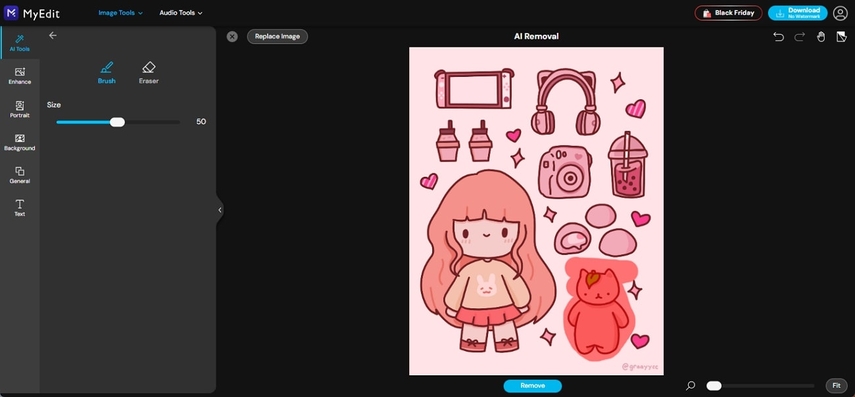
2. Photoroom
이 도구는 객체 및 배경 제거에 뛰어난 AI 도구로, 스티커 제거에 매우 효율적입니다. 사용자는 세밀한 작업을 위해 조정 가능한 브러시를 사용하여 제거할 스티커를 강조할 수 있습니다. 작업이 끝난 후, PhotoRoom에서는 수정한 사진의 전후 결과를 쉽게 확인할 수 있습니다.
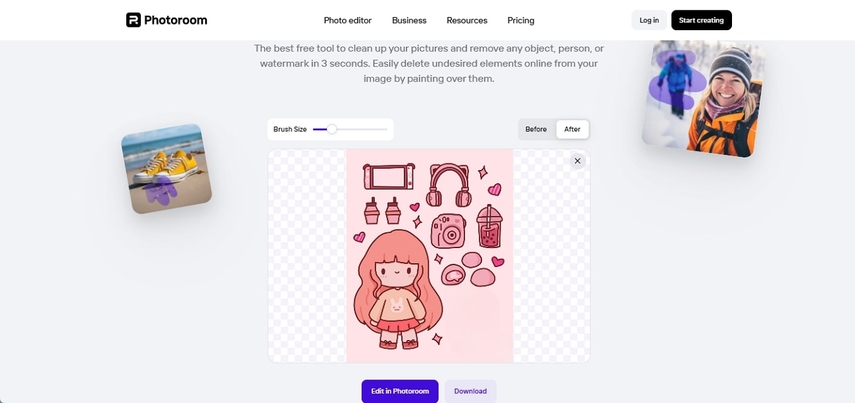
3. Bazaart
이 도구는 직관적인 레이어 기능으로 유명한 창의적인 사진 편집 및 그래픽 도구로, 사진에서 스티커와 기타 객체를 제거하는 데 효과적입니다. 부드러운 것부터 강한 용량까지 다양한 옵션의 브러시를 제공하며, 크기를 조절할 수 있습니다. 객체를 가져온 후에는 Chia, Lucandia, California와 같은 필터를 사용하여 편집을 향상시킬 수 있습니다.
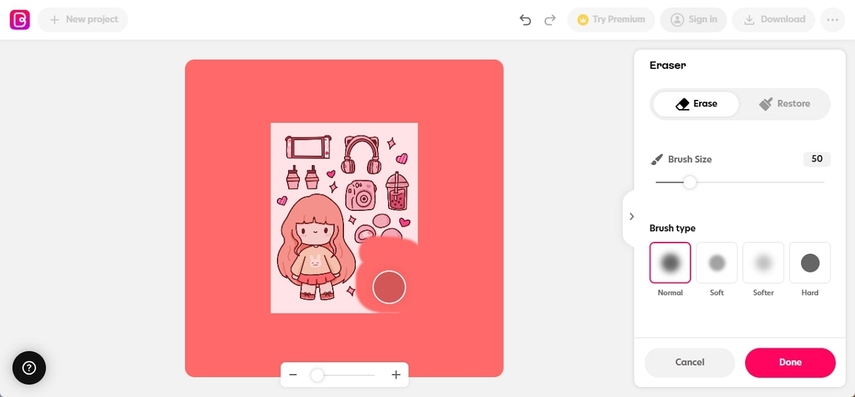
4. PicWish
PicWish는 사용자가 제거하려는 특정 부분을 강조 표시할 수 있는 자유 손 브러시 기능을 제공합니다. 또한, 사각형 기능을 사용하여 대상 이미지를 선택하고 제거할 수 있습니다. 작은 세부 사항을 제거하려면 라소 기능을 사용하여 그림처럼 브러시를 그려 객체를 제거할 수 있습니다.
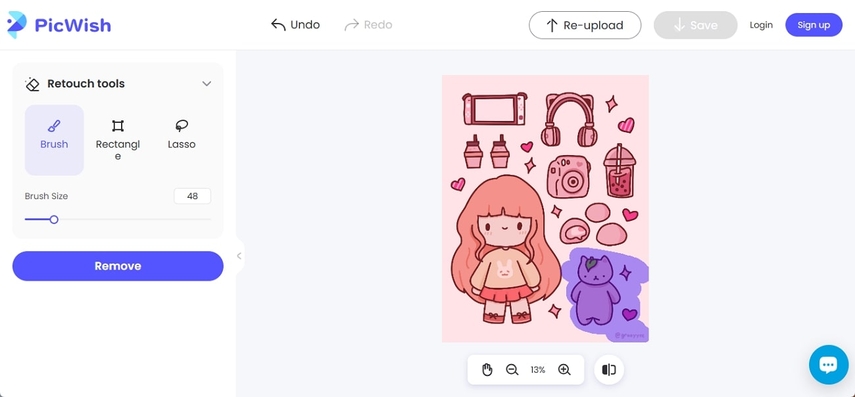
5. Pixelcut
자유 손 브러시 기능을 사용하여 원하지 않는 스티커를 찾아 이미지를 제거하세요. 또한 브러시 크기를 조정할 수 있어 작은 세부 사항도 쉽게 처리할 수 있습니다. 스티커가 매우 작을 경우, 이미지를 확대하여 제거하려는 객체를 쉽게 강조할 수 있습니다.
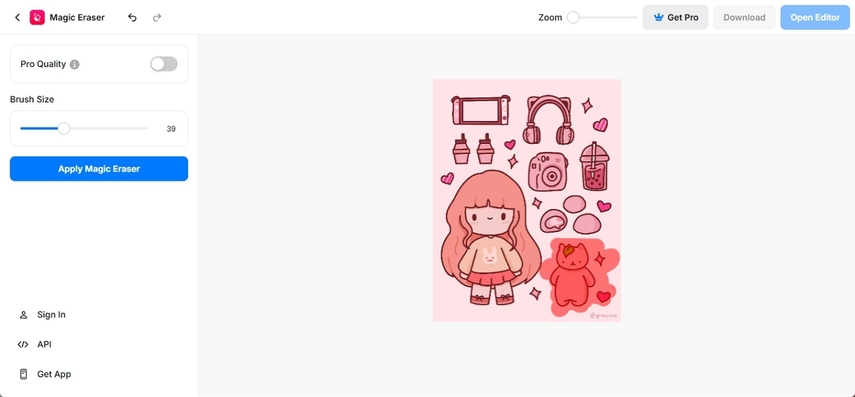
마무리
위에서 언급한 모든 대안 중에서 HitPaw FotorPea 스티커 제거기는 사진에서 스티커를 제거하는 데 있어 뛰어난 도구로, AI 기반의 제거 기능을 제공하며 사진의 품질을 보존합니다. 이 도구는 스티커를 제거하는 데 편리하며, 편집 기술이 없어도 사용 가능하고, 초보자도 쉽게 사용할 수 있습니다.






 HitPaw VoicePea
HitPaw VoicePea  HitPaw Univd
HitPaw Univd  HitPaw VikPea
HitPaw VikPea

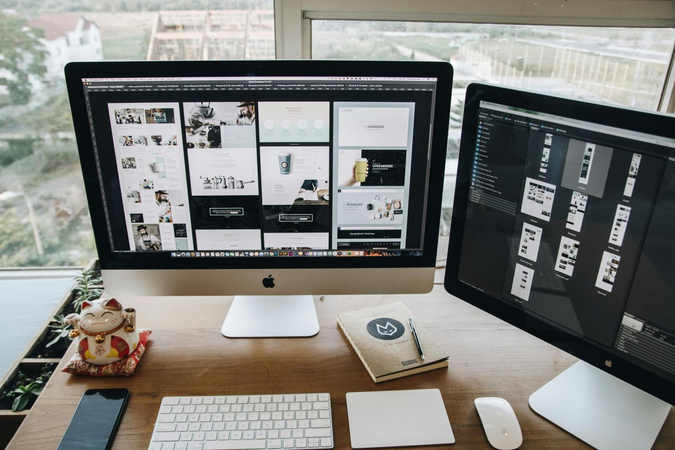

이 문서 공유하기:
제품 등급을 선택하세요:
김희준
편집장
프리랜서로 5년 이상 일해왔습니다. 새로운 것들과 최신 지식을 발견할 때마다 항상 감탄합니다. 인생은 무한하다고 생각하지만, 제 자신은 한계를 모릅니다.
모든 기사 보기댓글 남기기
HitPaw 기사에 대한 리뷰 작성하기